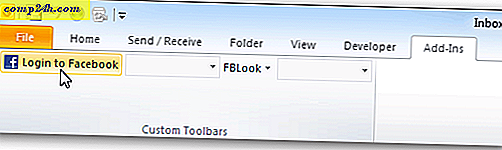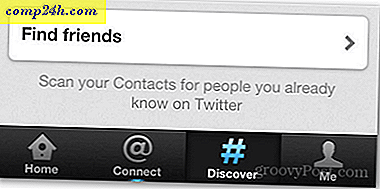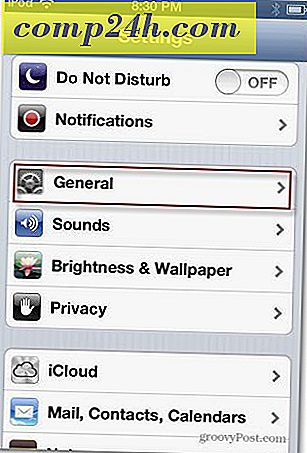Kart en nettverksstasjon til Windows Live Skydrive ved hjelp av Office 2010 [hvordan-til]
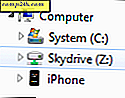 Jeg har alltid vært en stor fan av Microsoft Windows Live Skydrive . Ikke bare har Microsoft den beste personvernreglene og vilkårene for bruk vs. Google, Facebook, etc. for deres gratis online-tilbud, men de gir deg også en monstrous 25 GB ledig lagringsplass i skyen, ingen strenger vedlagt.
Jeg har alltid vært en stor fan av Microsoft Windows Live Skydrive . Ikke bare har Microsoft den beste personvernreglene og vilkårene for bruk vs. Google, Facebook, etc. for deres gratis online-tilbud, men de gir deg også en monstrous 25 GB ledig lagringsplass i skyen, ingen strenger vedlagt.
Så du kan forestille meg hvor spent jeg var i helgen da jeg oppdaget en groovy måte å kartlegge en stasjon til min Windows Live Skydrive-konto ved hjelp av Office 2010. Når kartet er kort, fungerer stasjonen akkurat som alle andre Mapped Network-stasjoner. Jeg kan lagre Office-dokumenter til det, bilder, filer, etc., akkurat som en vanlig kartlagt stasjon. Veldig groovy! Her, la meg vise deg hvordan du gjør det!
Slik kartlegger du en nettverksstasjon til en Windows Live Skydrive
1. Åpne et Microsoft Office 2010-program; Jeg gjorde det ved hjelp av Word .
Hvis du ikke har Microsoft Office 2010, kan du laste ned prøveversjonen her eller få betaen her.

2. I Word (eller hvilken Microsoft Office-app du åpnet) Klikk kategorien Fil og deretter Velg
Lagre og send> Lagre på Internett> Logg på.

3. Skriv inn dine Windows Live-legitimasjonsbeskrivelser og klikk OK . Hvis du ikke har en Windows Live-konto, kan du gå her og opprette en.

4. Velg eller Opprett en ny mappe, og klikk deretter Lagre som . Hvis du vil at dokumentene skal være private, må du sørge for at du ikke bruker Public-mappen.

5. Det kan ta et øyeblikk for vinduet Lagre å vises, så ikke bli panikk hvis det ser ut som Office fryser. Når Save-boksen åpnes, Kopier URL- adressen i adressefeltet.

6. Åpne Start-menyen, Høyreklikk Min datamaskin, og velg Kart-nettverksstasjon

7. Lim inn den tidligere kopierte nettadressen i tekstboksen Mappe . Kontroller også Koble til ved hjelp av forskjellige legitimasjonsbokser . Klikk Fullfør for å fortsette.

8. Du blir bedt om å angi Windows Live-legitimasjonene dine igjen. Skriv inn dem og klikk deretter OK .

Forhåpentligvis fungerte det, og du har din online Skydrive-konto kartlagt som en nettverksstasjon på PCen din. Herfra kan du dra og slippe filer direkte til Skydrive, akkurat som det var en vanlig mappe på datamaskinen.
Den eneste fange her er at du må manuelt Klikk på logg inn for å få tilgang til Skydrive hver gang du starter datamaskinen på nytt. Hvis du vil logge inn på Skydive automatisk, så følg bare How-To artikkelen jeg skriver om 5 minutter siden. Jeg forklarer i DETAIL How-To koble din Windows 7-konto med Windows Live .
Oppdatering: MrGroove sier at han ikke behøvde å bruke Online Provide plugin koblet over for å få dette til å fungere. Han bruker Windows 7 og Office 2010 RTM. Så kjørelengde kan variere. Vil gjerne høre din tilbakemelding om hva du opplever på dette!

Slett noen kommentarer nedenfor eller spørsmål i vårt supportforum! Takk!